converta MPG / MPEG para MP4 com velocidade rápida e alta qualidade de imagem / som.
- Converter AVCHD para MP4
- Converter MP4 para WAV
- Conversão MP4 para WebM
- Conversão MPG para MP4
- Converter SWF para MP4
- Converter MP4 para OGG
- Converter VOB para MP4
- Converter M3U8 em MP4
- Converter MP4 para MPEG
- Incorporar legendas no MP4
- Divisores MP4
- Remover áudio do MP4
- Converta vídeos 3GP para MP4
- Editar arquivos MP4
- Converter AVI para MP4
- Converter MOD para MP4
- Converter MP4 para MKV
- Conversão WMA para MP4
- Converter MP4 para WMV
Formas Superiores de Edição de MP3 no Mac com Diretrizes Simples
 atualizado por Lisa Ou / 15 de fevereiro de 2023 16:30
atualizado por Lisa Ou / 15 de fevereiro de 2023 16:30Muitas pessoas que são novas ou mudaram para o Mac ficam confusas com seus programas, como ferramentas de edição. Eles são diferentes para navegar dos editores típicos que você vê em computadores Windows. Portanto, é compreensível se você for uma daquelas pessoas com dificuldade para editar no Mac. Sejam áudios, vídeos ou imagens. Em algumas situações, os editores de MP3 no Mac são complexos de entender por causa da interface. Enquanto isso, em outros casos, os editores não são tão complicados de usar, mas o próprio Mac não é muito familiar aos olhos dos novos usuários. Portanto, isso torna difícil para as pessoas encontrarem métodos simples.
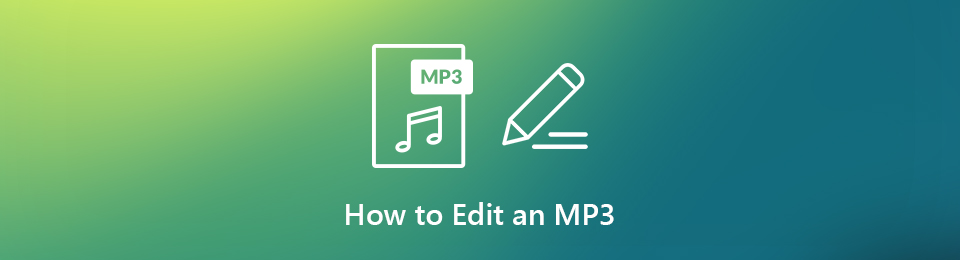
Pensando nisso, aprendemos os métodos e ferramentas mais populares para editar MP3 no Mac. E isso nos levou a listar as diretrizes detalhadas e diretas para operá-los. Para ir direto ao ponto, você acabou de encontrar o lugar perfeito para aprimorar suas habilidades na edição de MP3. Este artigo fornecerá a você o conhecimento essencial para usar os melhores editores de áudio. Prossiga para as partes abaixo para descobrir o que eles podem fazer.

Lista de guias
Parte 1. Edição de MP3 no Mac com FoneLab Video Converter Ultimate
Se começarmos com a ferramenta de edição mais louvável do Mac, FoneLab Video Converter Ultimate é a opção mais digna. Você pode ter muitas opções para aprimorar seu arquivo MP3, mas confie que esta ferramenta supera a maioria delas em termos de desempenho. Isso porque este não é o seu programa de edição de áudio usual. Possui recursos exclusivos que a maioria das ferramentas não possui, incluindo um amplificador de volume, gravador e muito mais. Também permite anexar dois ou mais arquivos de áudio diferentes. Além disso, você pode desfrutar de seus outros recursos de vídeo e imagem.
O Video Converter Ultimate é o melhor software de conversão de vídeo e áudio que pode converter MPG / MPEG para MP4 com velocidade rápida e alta qualidade de imagem / som.
- Converta qualquer vídeo / áudio como MPG, MP4, MOV, AVI, FLV, MP3, etc.
- Suporta conversão de vídeo HD 1080p / 720p e 4K UHD.
- Recursos poderosos de edição, como Aparar, Cortar, Girar, Efeitos, Aprimorar, 3D e muito mais.
Seja guiado pelas instruções simples abaixo para absorver conhecimento sobre como editar um MP3 no Mac com o FoneLab Video Converter Ultimate:
Passo 1Localize o Download grátis guia no site oficial do FoneLab Video Converter Ultimate. tem um Windows ícone por padrão, mas se você clicar no ícone Vá para o Mac opção de versão, ele se transformará automaticamente em um logotipo da Apple. É quando você pode clicar no download tab e instale o programa para rodar no seu Mac.
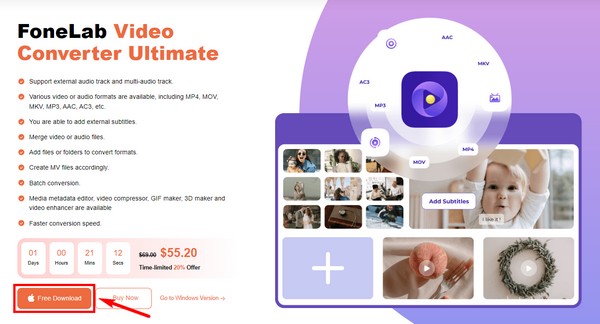
Passo 2Quando o programa iniciar, selecione os arquivos MP3 da sua pasta. Segure o clique e arraste-o para a caixa no centro da interface do programa. Depois disso, você pode renomear o arquivo ou desativar o áudio. Mas para ir para a interface de edição, clique no botão tesoura símbolo ou ícone de edição nas informações do arquivo.
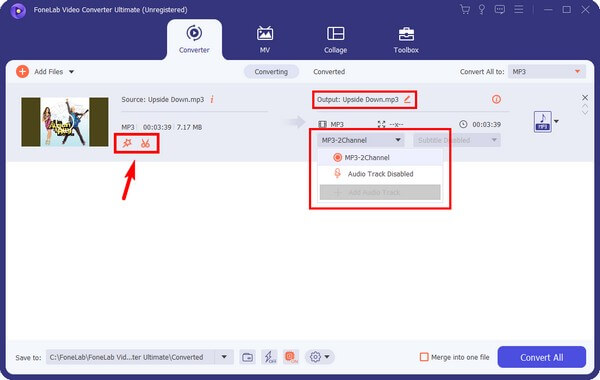
Passo 3Modifique as opções que você verá na próxima interface. Você pode ajustar o volume ou atrasar o som, se quiser. O símbolo do olho na parte superior permite que você veja a diferença entre as versões original e editada. Em seguida, clique OK.
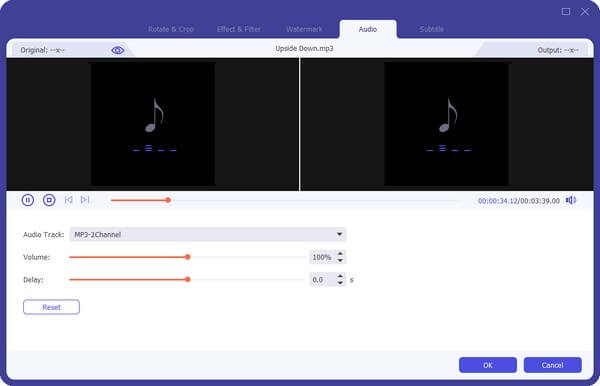
Passo 4Você verá mais opções de edição de áudio se for à seção Caixa de ferramentas. Basta explorá-los para melhorar ainda mais o seu arquivo MP3. Feito isso, é hora de salvar o áudio editado no seu Mac.
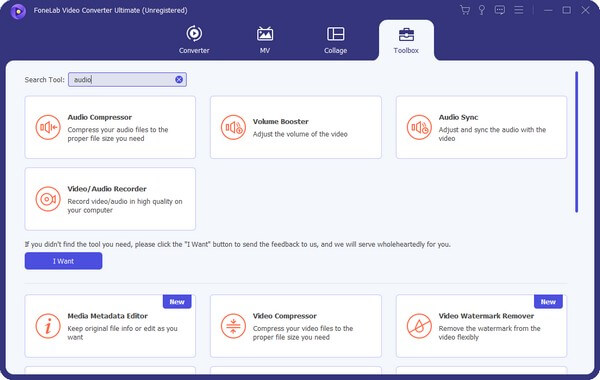
O Video Converter Ultimate é o melhor software de conversão de vídeo e áudio que pode converter MPG / MPEG para MP4 com velocidade rápida e alta qualidade de imagem / som.
- Converta qualquer vídeo / áudio como MPG, MP4, MOV, AVI, FLV, MP3, etc.
- Suporta conversão de vídeo HD 1080p / 720p e 4K UHD.
- Recursos poderosos de edição, como Aparar, Cortar, Girar, Efeitos, Aprimorar, 3D e muito mais.
Parte 2. Edição de MP3 no Mac com QuickTime
QuickTime é um programa pré-instalado no Mac que permite gravar e editar arquivos de áudio como MP3. Seus recursos de edição incluem aparar e combinar áudio. Ele também permite encolher arquivos para reduzir seu tamanho. No entanto, o QuickTime não possui tantas opções quanto o outro método acima. Além disso, suporta apenas alguns formatos de áudio e está disponível apenas para Mac.
Seja guiado pelas instruções simples abaixo para editar arquivos MP3 no Mac com o QuickTime:
Passo 1Acesse as pastas de arquivos no seu Mac e clique com o botão direito do mouse no áudio MP3 que deseja editar. Na lista de opções, selecione Abrir com, Em seguida Tempo rápido Jogador.
Passo 2Assim que o programa iniciar, clique no botão Editar guia na barra de menu na parte superior. Escolha o aparar opção no menu suspenso para ver sua tela de edição.
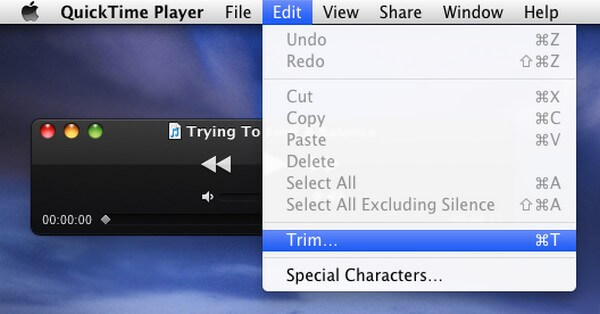
Passo 3Comece o processo de edição de áudio usando os recursos que você tem no QuickTime. Quando estiver satisfeito com o seu trabalho, você pode salvar o arquivo MP3 no seu Mac.
Parte 3. Edição de MP3 no Mac via GarageBand
GarageBand é um programa de edição de áudio desenvolvido pela Apple. É especializado para editar arquivos de áudio no macOS e outros dispositivos iOS. Ele permite criar e editar músicas e podcasts gratuitamente. Infelizmente, esta ferramenta cria arquivos enormes, muitas vezes resultando em armazenamento insuficiente. Além disso, às vezes pode aquecer o Mac por causa disso.
Siga as instruções simples abaixo para edição de MP3 no Mac via GarageBand:
Passo 1Instale o mais recente GarageBand no seu Mac e inicie-o. No Envie o menu, clique no Novo opção. A seguir é o Novo projeto.
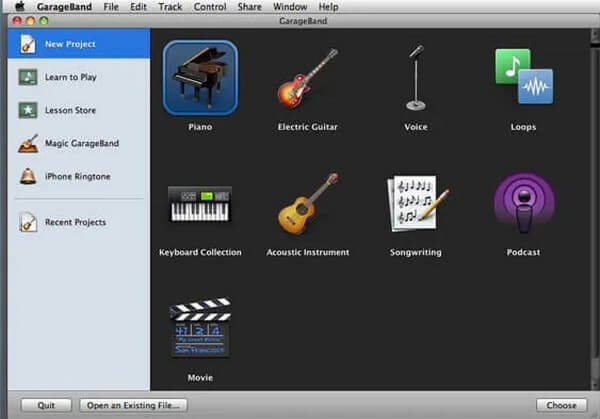
Passo 2Em seguida, nomeie seu novo projeto e pressione Crie. Encontre o arquivo MP3 e arraste-o na interface a seguir. Várias opções de edição aparecerão.
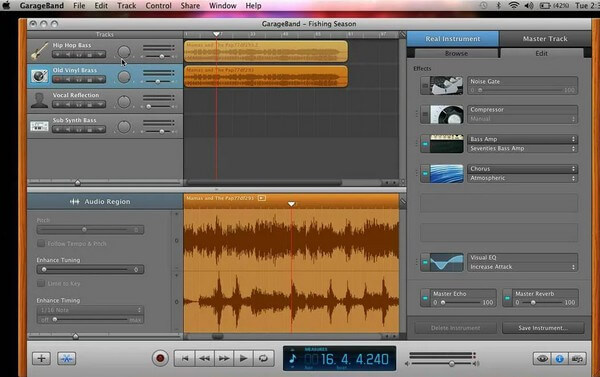
Passo 3Comece a editar seu arquivo MP3 com os recursos que o GarageBand oferece. Você pode cortar, comprimir, adicionar reverberação e muito mais. Por fim, finalize a edição e salve o áudio no seu Mac.
O Video Converter Ultimate é o melhor software de conversão de vídeo e áudio que pode converter MPG / MPEG para MP4 com velocidade rápida e alta qualidade de imagem / som.
- Converta qualquer vídeo / áudio como MPG, MP4, MOV, AVI, FLV, MP3, etc.
- Suporta conversão de vídeo HD 1080p / 720p e 4K UHD.
- Recursos poderosos de edição, como Aparar, Cortar, Girar, Efeitos, Aprimorar, 3D e muito mais.
Parte 4. Edição de MP3 no Mac Online
Se você está procurando um editor online, pode experimentar o Kapwing Audio Editor. Esta ferramenta pode facilmente editar seu áudio depois de carregá-lo online. Possui vários recursos de edição, como aparar, ajustar a velocidade e muito mais. Mas a desvantagem é que você sempre precisa de uma conexão de internet estável para usar isso corretamente.
Seja guiado pelas instruções simples abaixo para editar MP3 no Mac online:
Passo 1Visite o site oficial do Kapwing Audio Editor e clique no botão COMECE AGORA guia na página inicial.
Passo 2Bata o Clique para carregar guia na página seguinte para selecionar o arquivo MP3 que deseja editar. O arquivo será então carregado na página.
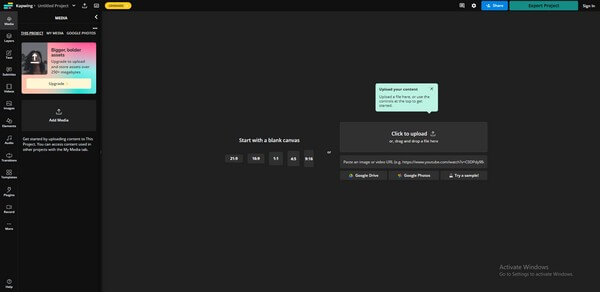
Passo 3Edite seu arquivo de áudio usando os recursos que você vê na área direita da tela. Quando terminar, clique no Projeto de Exportação guia na parte superior direita. Então você pode finalmente baixar o arquivo MP3 editado e salvá-lo no Mac.
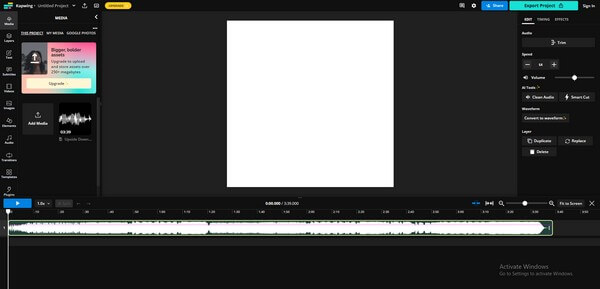
Parte 5. Perguntas frequentes sobre edição de MP3 no Mac
1. Você pode diminuir o tamanho de um arquivo MP3 editando-o?
Sim você pode. Uma das maneiras mais famosas de reduzir o tamanho de um arquivo MP3 é cortá-lo. Se você cortar o áudio e pegar apenas uma determinada parte, seu tamanho diminuirá naturalmente. Mas você pode usar um compressor de áudio se não quiser cortar ou remover nenhuma parte do arquivo. Agradecidamente, FoneLab Video Converter Ultimate tem essa função, então você pode usá-lo após a edição.
2. Qual dos editores de MP3 para Mac também está disponível no Windows?
A partir dos métodos mencionados no artigo acima, FoneLab Video Converter Ultimate e a ferramenta online estão disponíveis no Windows. Mas se recomendarmos apenas um, é o programa anterior. Você pode instalá-lo e utilizá-lo sem precisar de uma conexão estável, e também pode aproveitar seus outros recursos de bônus.
Dúvidas, perguntas e comentários serão muito apreciados na caixa de comentários. Seu suporte nos permitirá oferecer soluções mais confiáveis no futuro. Experimente os métodos agora.
O Video Converter Ultimate é o melhor software de conversão de vídeo e áudio que pode converter MPG / MPEG para MP4 com velocidade rápida e alta qualidade de imagem / som.
- Converta qualquer vídeo / áudio como MPG, MP4, MOV, AVI, FLV, MP3, etc.
- Suporta conversão de vídeo HD 1080p / 720p e 4K UHD.
- Recursos poderosos de edição, como Aparar, Cortar, Girar, Efeitos, Aprimorar, 3D e muito mais.
